
Las tarjetas SD o microSD siguen estando a la orden del día tanto en Android como el cámaras fotografías y todo tipo de dispositivos móviles. Por desgracia, existen ocasiones en las que estas se dañan o el sistema no las reconoce. Esto nos obliga o bien a comprar una nueva o a arreglarla por algunos de los medios posible. En el día de hoy os enseñaremos a reparar una tarjeta microSD dañada en Android que el sistema no reconoce de forma sencilla y lo mejor de todo: sin tener que hacer root.
Reparar una tarjeta SD en Android sin conservar los datos
Cogemos el móvil como de costumbre y vemos que aparece un mensaje similar al de «Error de tarjeta SD. Tarjeta SD dañada, reemplace la actual». A pesar de que puede parecer un problema poco común, lo cierto es que es más frecuente de lo normal. Por desgracia, en Android solo nos queda una salida: formatear la tarjeta microSD (y perder todos los datos).
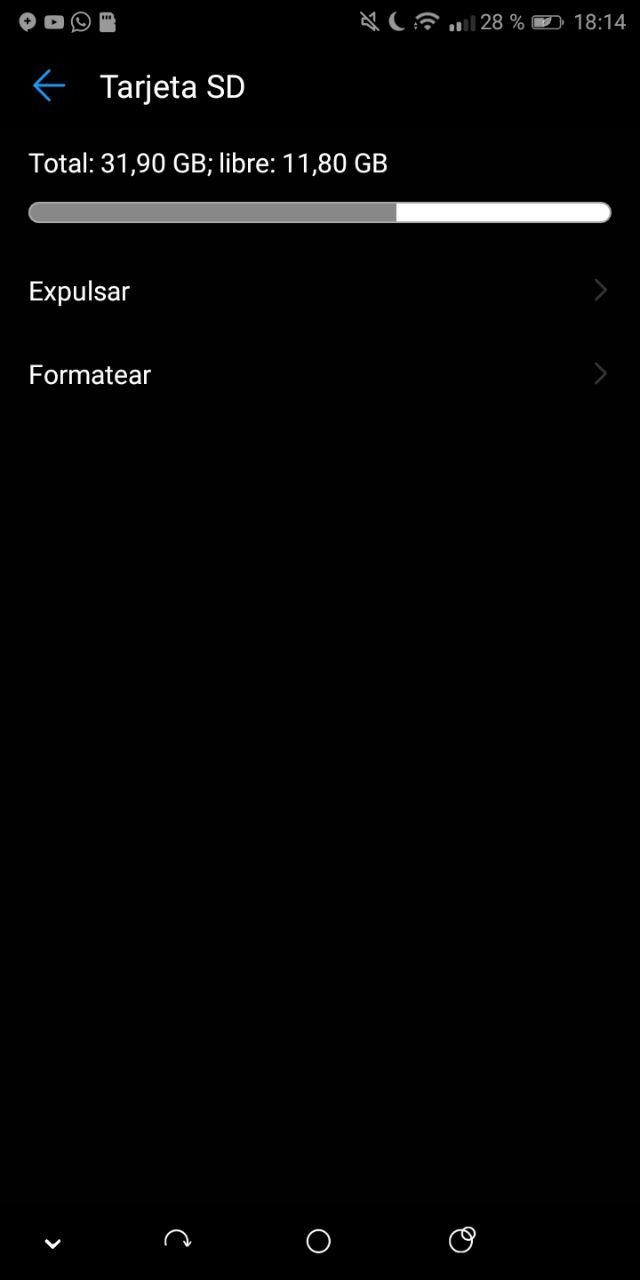
Para hacerlo, es tan fácil como irnos hasta el apartado de Almacenamiento dentro de los propios Ajustes del sistema y pulsar en el apartado de Tarjeta SD. Una vez dentro, nos aparecerán dos opciones: Expulsar y Formatear. Evidentemente la que nos interesa a nosotros es la última. Acto seguido la tarjeta se formateará y se solucionará el problema mencionado anteriormente, aunque perderemos todos los datos alojados en la misma.
Reparar una tarjeta SD en Windows conservando los datos
¿Queréis reparar una tarjeta SD sin perder datos? Como acabamos de mencionar, en Android esto es poco menos que imposible. Caso contrario es en Windows, donde podremos recuperar los datos de una SD dañada si esta no está corrupta.
Recuperar tarjeta SD dañada desde Este equipo en Windows
Lo primero que tendremos hacer será, como no podía ser de otra forma, introducir la tarjeta en un adaptador SD (deberemos asegurarnos de que la pestaña del adaptador no está en Lock) para conectarla en un ordenador. Acto seguido nos iremos a Mi equipo, Mi PC o Este equipo (dependiendo de la versión de Windows que tengáis instalada y pulsaremos click derecho sobre la unidad de la tarjeta SD en cuestión. Posteriormente le daremos a Propiedades y a continuación a Herramientas. Ahí debería aparecernos una opción similar a Comprobar dentro de Comprobación de errores; le daremos a la misma y automáticamente la herramienta comenzará a examinar la unidad.
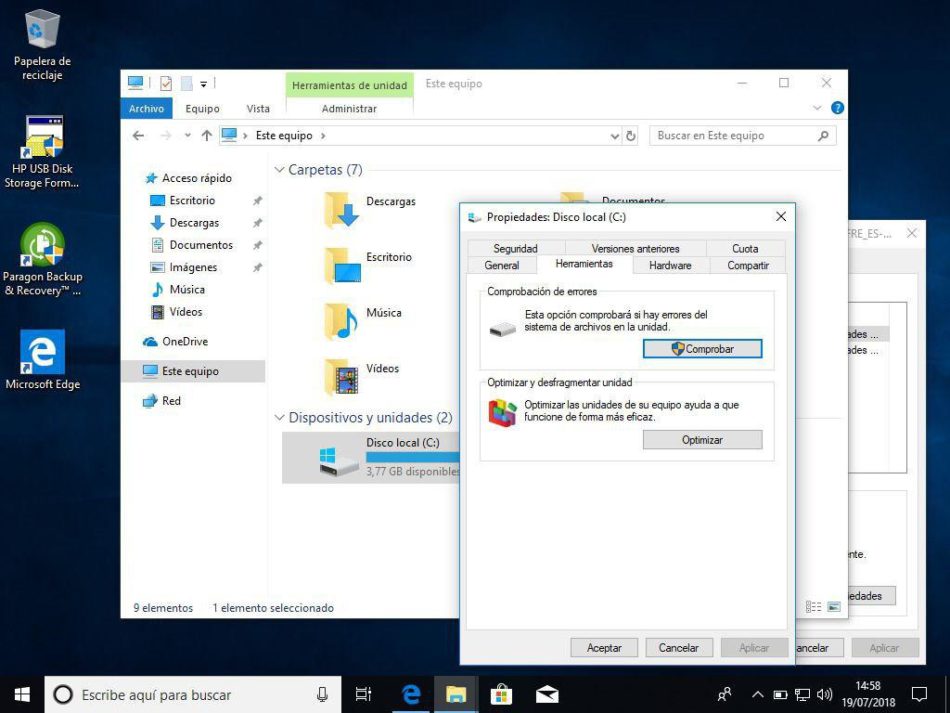
¿Ha encontrado algún tipo de error? La herramienta lo arreglará automáticamente. Cuando haya finalizado este proceso ya podremos acceder a los archivos de la tarjeta microSD sin ningún tipo de problema.
Recuperar tarjeta SD dañada desde CMD en Windows con CHKDSK
Habéis seguido los pasos que acabamos de explicar y no ha encontrado ningún error o no puede recuperar los archivos de una tarjeta SD estropeada. Llegados a este punto solo nos queda recurrir a la CMD o famosa máquina de comandos de Windows.
En primer lugar, y con la tarjeta microSD introducida en el ordenador, deberemos fijarnos en la letra que esta posee en el apartado de Este equipo anterior. En nuestro caso es la letra C.
El siguiente paso lógico será, como no podía ser de otra forma, abrir la CMD. Para ello tan simple como poner en el buscador de Windows el mencionado término, pulsar en click derecho sobre el programa (en ocasiones puede recibir el nombre de Símbolo del sistema) y darle a la opción de Abrir como administrador.
Una vez dentro del programa, tendremos que introducir el siguiente comando:
- chkdsk c: /c (donde C es la unidad de vuestra tarjeta microSD)
Finalmente pulsamos la tecla Intro y automáticamente el programa comenzará a eliminar los archivos corruptos que impiden su lectura. Cuando haya finalizado, debería mostrarnos una serie de lineas similares a las que podemos ver en la captura inferior.
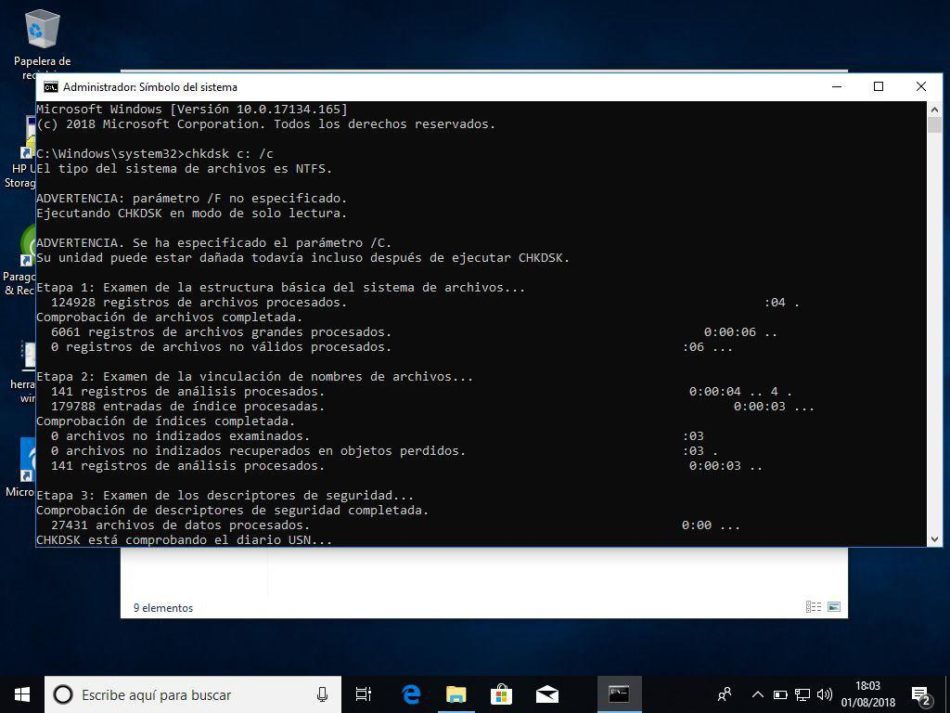
¿Aparece un mensaje parecido a «El tipo de sistema de archivos es RAW»? Aquí no hay nada que hacer. Si el análisis no muestra un mensaje similar al de «No se han encontrado más errores» tendremos que formatear sí o sí la tarjeta, que en Windows es tan simple como pulsar click derecho sobre la misma dentro de Este equipo y seleccionar la opción de Formatear. Si por algún casual queremos recuperar los datos de la tarjeta SD, os recomendamos echar un vistazo a este otro artículo.





